Windows 10 远程桌面连接 CentOS 8
点击关注公众号,Java干货及时送达
来自:CSDN
原文:http://985.so/a63r
1 安装 epel 库
rpm -qa|grep epel

yum install epel-release
2 安装 xrdp
yum install xrdp

3 安装 tigervnc-server
yum install tigervnc-server

4 配置或关闭 SELinux
/usr/sbin/sestatus -v
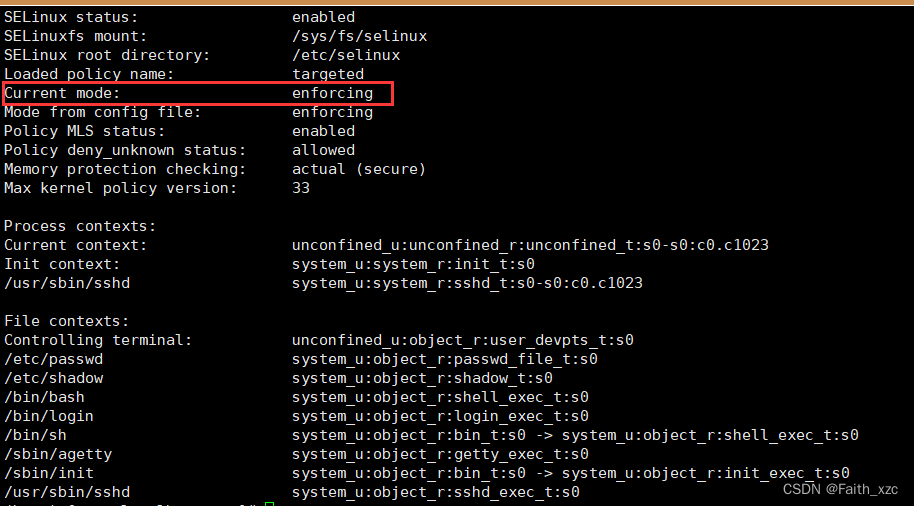
setenforce 0
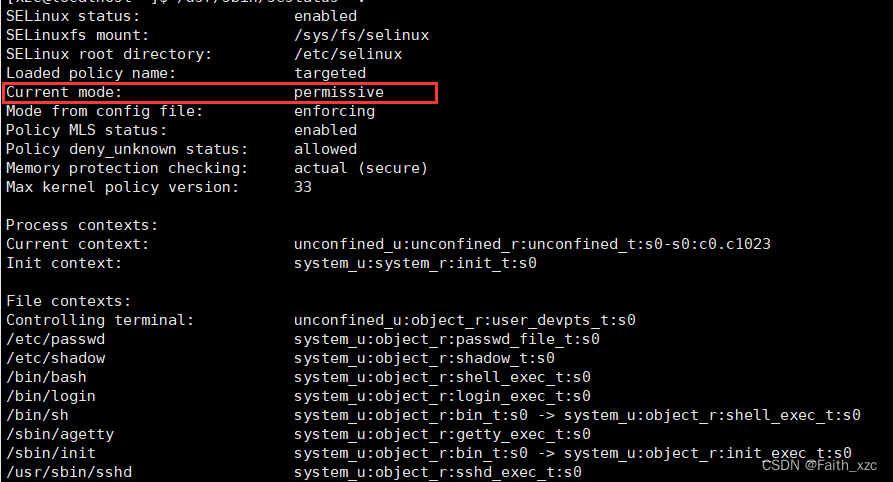
5 关闭防火墙
systemctl stop firewalld.service
systemctl status firewalld.service

6 启动 xrdp 服务,并且设置为开机启动
systemctl start xrdp
systemctl status xrdp
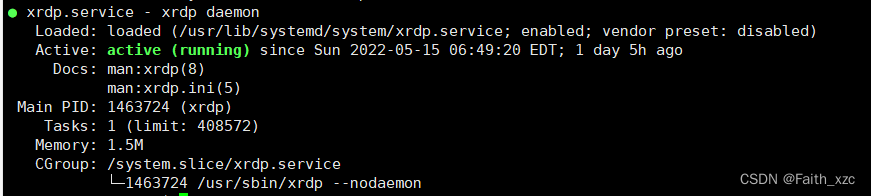
systemctl enable xrdp

7 使用 windows10 连接
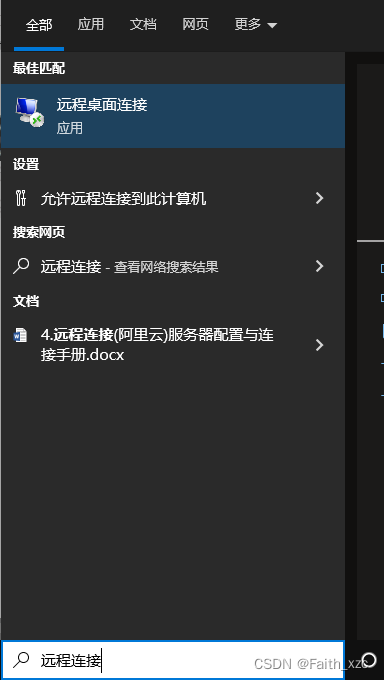
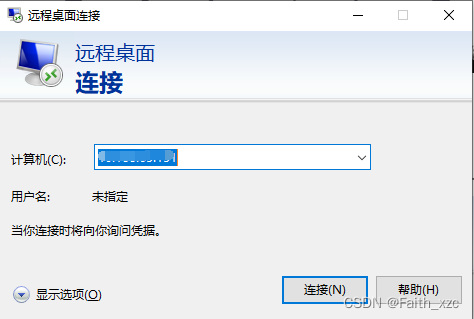
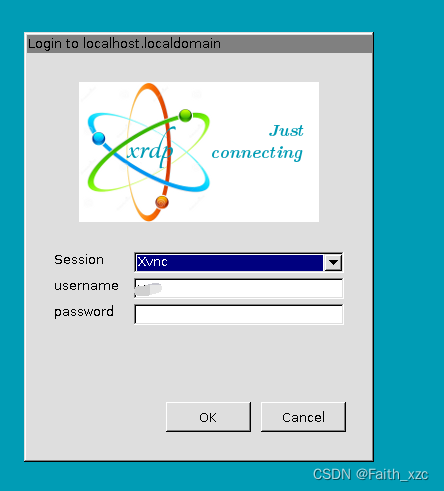
往 期 推 荐
点分享
点收藏
点点赞
点在看
评论






